- 公開日:
Google ドキュメントの表の罫線を引く方法
こちらの記事では、Google ドキュメントの表の罫線を引く方法をご紹介します。
表の罫線を引く方法は、非常にシンプルです。罫線を追加する具体的な方法はもちろん、罫線を消す方法などの操作方法も合わせてご紹介します。
Google ドキュメントの表に罫線を追加する方法
基本的な罫線の追加方法は、以下の通りです。
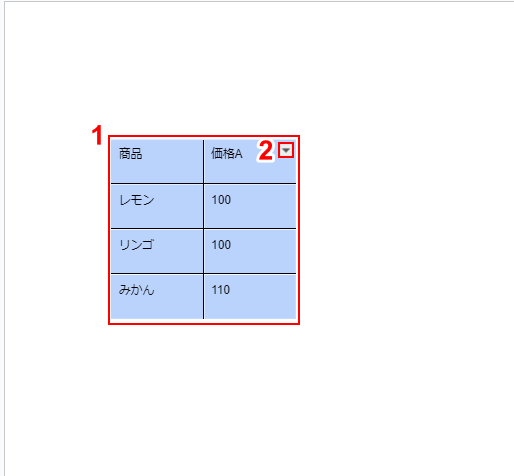
①罫線を追加したい表を選択して、②プルダウンメニューのアイコンをタップします。
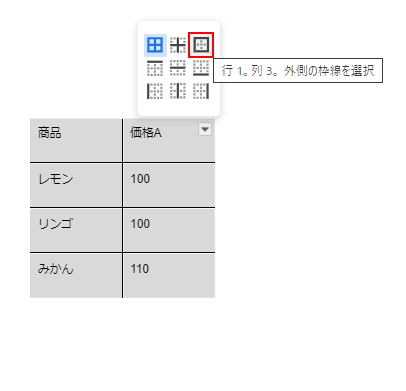
追加したい罫線の候補が表示されるので、お好みの罫線を選択します。今回は表の外枠となる罫線を追加します。
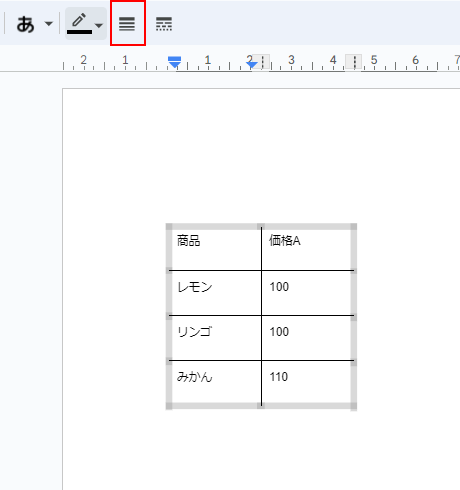
入力したい罫線のエリアが網掛け状態になったら、画面左上の「線の太さ」アイコンをクリックします。
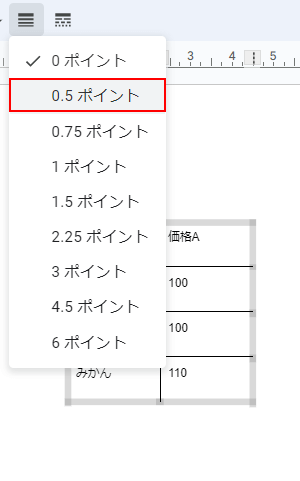
デフォルトでは「0ポイント」となっており線が表示されないので、0.5ポイント以上の見える太さを選択します。
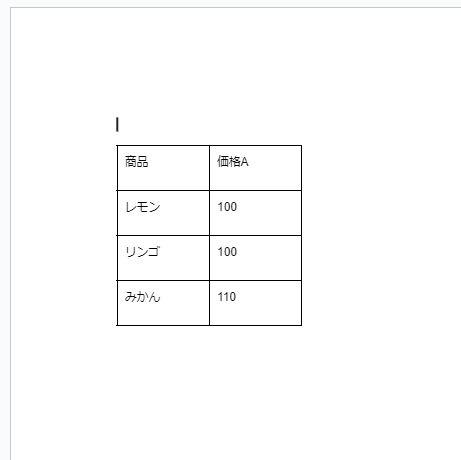
罫線が追加されます。以上が基本的な表への罫線の追加方法です。
表の罫線の設定方法
表の罫線の設定方法をご紹介します。
表の罫線を消す
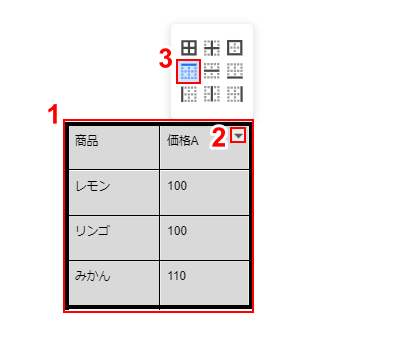
①罫線を消したい表を選択して、②プルダウンメニューをタップし、③表示されるメニューから消したい罫線の位置を選択します。
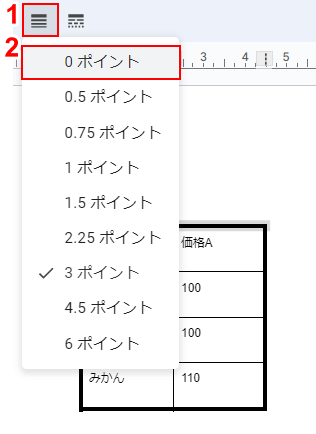
削除したい罫線のエリアが網掛け状態になったら、①画面左上の「線の太さ」アイコンをクリックして、②表示される線の太さの候補から「0ポイント」をクリックします。
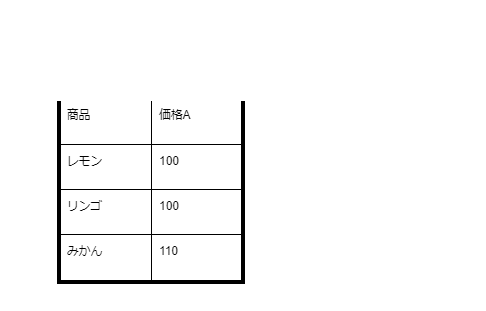
罫線が削除されます。
表の枠線の太さを変更する
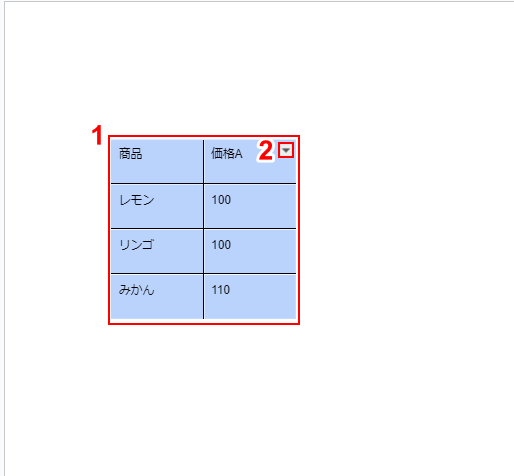
①太さを変更したい罫線がある表を選択して、②プルダウンメニューのアイコンをタップします。
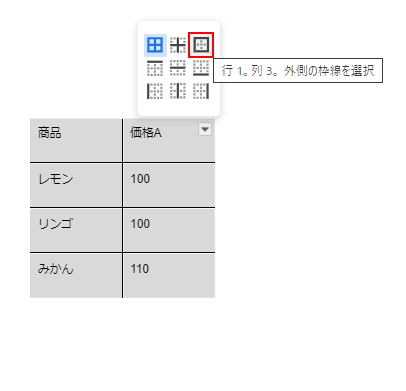
選択できる罫線の候補が表示されるので、太さを変更したい罫線を選択します。今回は表の外枠となる罫線のサイズを変更します。
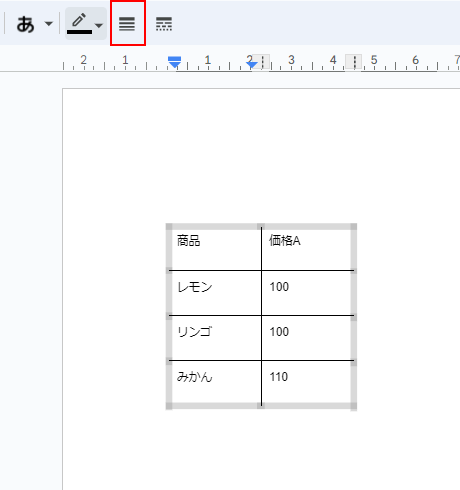
サイズを変更したい罫線が網掛け状態になったら、「線の太さ」アイコンをクリックします。
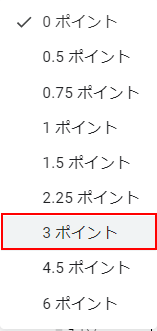
お好みの太さを選択します。数字が大きいほうが太くなります。
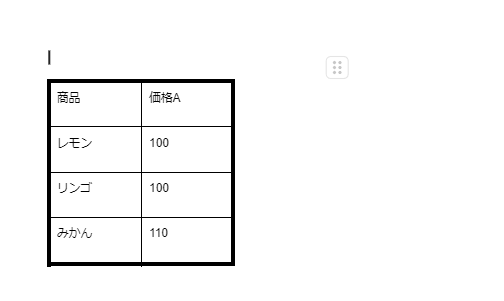
罫線の太さが変更されます。
表の罫線を二重線にできる?
Google ドキュメントでは、表の罫線を二重線にすることはできません。
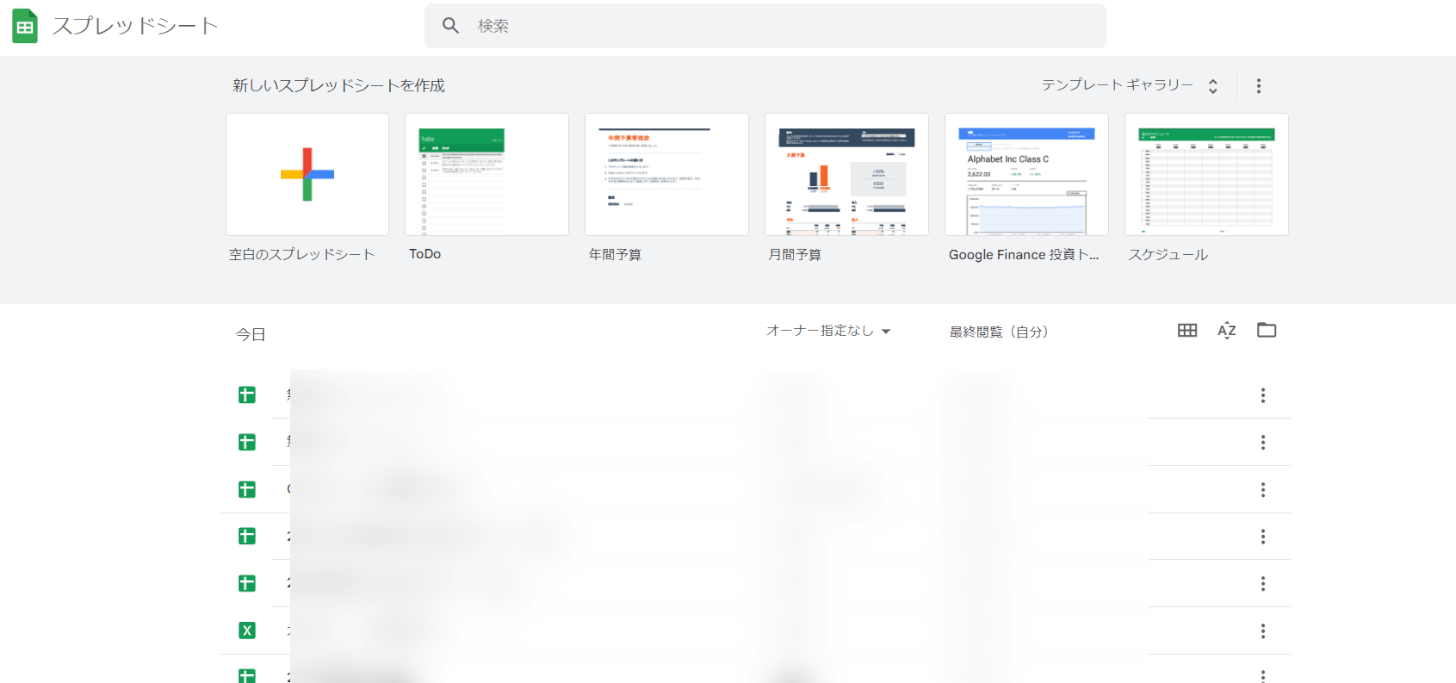
同じGoogleの表計算アプリ、「Google スプレッドシート」を使用すれば、二重線の罫線を使った表を作成可能です。
Google ドキュメントと同様に、無料で利用できますので、二重線の罫線の表を作る必要がある方は、ぜひお試しください。
表の罫線が消える場合
表の罫線が消える場合は、上記の「表の罫線を消す」で紹介している、線の太さが「0ポイント」になっているという場合が多いです。
その場合は、太さを0ポイント以上の太さに変更すれば表示されますので、試してみてください。